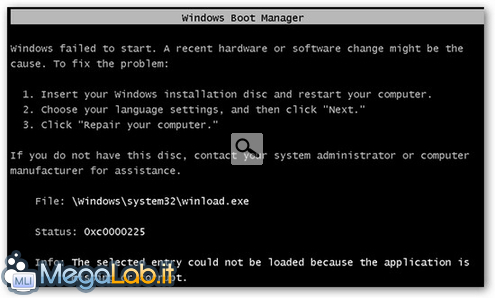Canali
Ultime news

Ultimi articoli
 Le ultime dal Forum |

Ridimensionare le partizioni degli hard disk con Gparted11/02/2008 - A cura di

Correlati
 TagPassa qui con il mouse e visualizza le istruzioni per utilizzare i tag!
Il dibattito è aperto: partecipa anche tu!
 Questo contenuto ha ricevuto un numero significativo di commenti. Una volta conclusa la lettura, assicurati di condividere con tutti anche le tue impressioni! La funzionalità è accessibile subito in coda, ai piedi dell'ultima pagina. Questo contenuto ha ricevuto un numero significativo di commenti. Una volta conclusa la lettura, assicurati di condividere con tutti anche le tue impressioni! La funzionalità è accessibile subito in coda, ai piedi dell'ultima pagina.
Il pezzo che stai leggendo è stato pubblicato oltre un anno fa.
 La trattazione seguente è piuttosto datata. Sebbene questo non implichi automaticamente che quanto descritto abbia perso di validità, non è da escludere che la situazione si sia evoluta nel frattempo. Raccomandiamo quantomeno di proseguire la lettura contestualizzando il tutto nel periodo in cui è stato proposto. La trattazione seguente è piuttosto datata. Sebbene questo non implichi automaticamente che quanto descritto abbia perso di validità, non è da escludere che la situazione si sia evoluta nel frattempo. Raccomandiamo quantomeno di proseguire la lettura contestualizzando il tutto nel periodo in cui è stato proposto.
Quante volte vi sarà capitato di installare Windows, dividere il disco in più partizioni, per poi scoprire, dopo qualche mese, di non avere più spazio su una partizione, mentre l'altra è quasi vuota? Solo con Windows Vista è stata inserita una funzione che permette il ridimensionamento delle partizioni direttamente dal sistema operativo. Prima di ciò, bisognava ricorrere a programmi esterni, come Partition magic ad esempio. Ma ora c'è Gparted, un'utility proveniente dal mondo Linux, che ci permette di ridimensionare le partizioni degli hard disk avendo installata una qualsiasi versione di Windows. Un altro CD più ricco di funzioni è Parted Magic, che include a sua volta Gparted e altre utility Linux. N.B. Prima di procedere con qualsiasi modifica delle partizioni, fate un backup dei vostri più importanti dati personali. La procedura è abbastanza sicura, ma tutto può succedere. Perciò, è meglio prevenire eventuali problemi, anziché disperarsi quando ormai è troppo tardi. Un errore che si potrebbe verificare dopo il ridimensionamento delle partizioni, o la rimozione di una di esse, è il mancato avvio di Windows Vista Questo errore è capitato anche a me quando ho rimosso la partizione nascosta, contenente il software di ripristino, di un portatile HP utilizzando le stesse funzioni offerte dal programma HP. Per ripristinare il funzionamento del sistema operativo, bisogna avviare il PC con il DVD di Vista, scegliere le impostazioni della lingua e della tastiera nella prima schermata, selezionare "Ripristina il computer" nella seconda. In pochi secondi ripristina i file mancanti e il PC è pronto a ripartire. Non tutto è perfetto: ho provato i CD su un PC con tastiera e mouse wireless, ma non mi venivano abilitati. Non mi ha riconosciuto tutti i dischi SATA. Per alcuni, prima che li riconoscesse, bisognava provare opzioni diverse del menu avvio del CD, anziché la configurazione di default (che va bene per la maggior parte dei computer). In altri PC, però, è andato tutto per il meglio. Quindi i due CD sono senza dubbio da provare. Prendo come esempio il CD di boot di Parted Magic, visto che mi ha lasciato salvare gli screenshot del programma. Dopo aver scaricato e masterizzato l'immagine ISO, impostate nel BIOS il boot da CD-ROM e avviate il PC con il CD appena creato inserito nel lettore. Dopo essere arrivati ad un primo menu di scelta con sei voci, se non selezionerete alcunché, partirà la prima configurazione (Boot Parted Magic using the default settings), che va bene per moltissimi tipi di computer. Se invece volete impostare la tastiera italiana, dovete selezionare la seconda voce (Load the extra boot options menu) e, nell'ulteriore menu che appare, scorrere nell'elenco delle tastiere sino alla voce Qwerty/it.map e selezionarla. Il CD di Gparted permette la scelta della tastiera e della lingua italiana già in fase di avvio. Nella schermata del Load Keymap dovete scegliere 21 IT; nella schermata successiva, Load keymap (Enter the number matching your language. Enter for Us), scegliete 14 ITALIAN. Anche lo stesso menu di avvio ha maggiori opzioni; alcune di queste sono specifiche per PC HP e mi hanno permesso di vedere il disco SATA su uno dei PC che stavo utilizzando. Una volta avviato il PC, arrivate ad un desktop. Nella parte bassa, troverete la barra con le varie applicazioni disponibili. Nelle varie icone, trovate:
1) Gparted è il programma per ridimensionare le partizioni. 2) Thunar è un file manager, in cui è possibile vedere le varie partizioni e compiere operazioni sui file. 3) La console di Linux. 4) Per catturare screenshot delle varie operazioni. 5) Raccoglie tutti gli altri tool presenti nel CD. 6) La documentazione dei vari tool. 7) Uscita dal programma. Gparted Segnala ad un amico |
- Unisciti a noi
- | Condizioni d'uso
- | Informativa privacy
- | La Redazione
- | Info
- | Pressroom
- | Contattaci
© Copyright 2025 BlazeMedia srl - P. IVA 14742231005
- Gen. pagina: 1.53 sec.
- | Utenti conn.: 131
- | Revisione 2.0.1
- | Numero query: 48
- | Tempo totale query: 0.42